EXCEL电子表格的使用方法与技巧

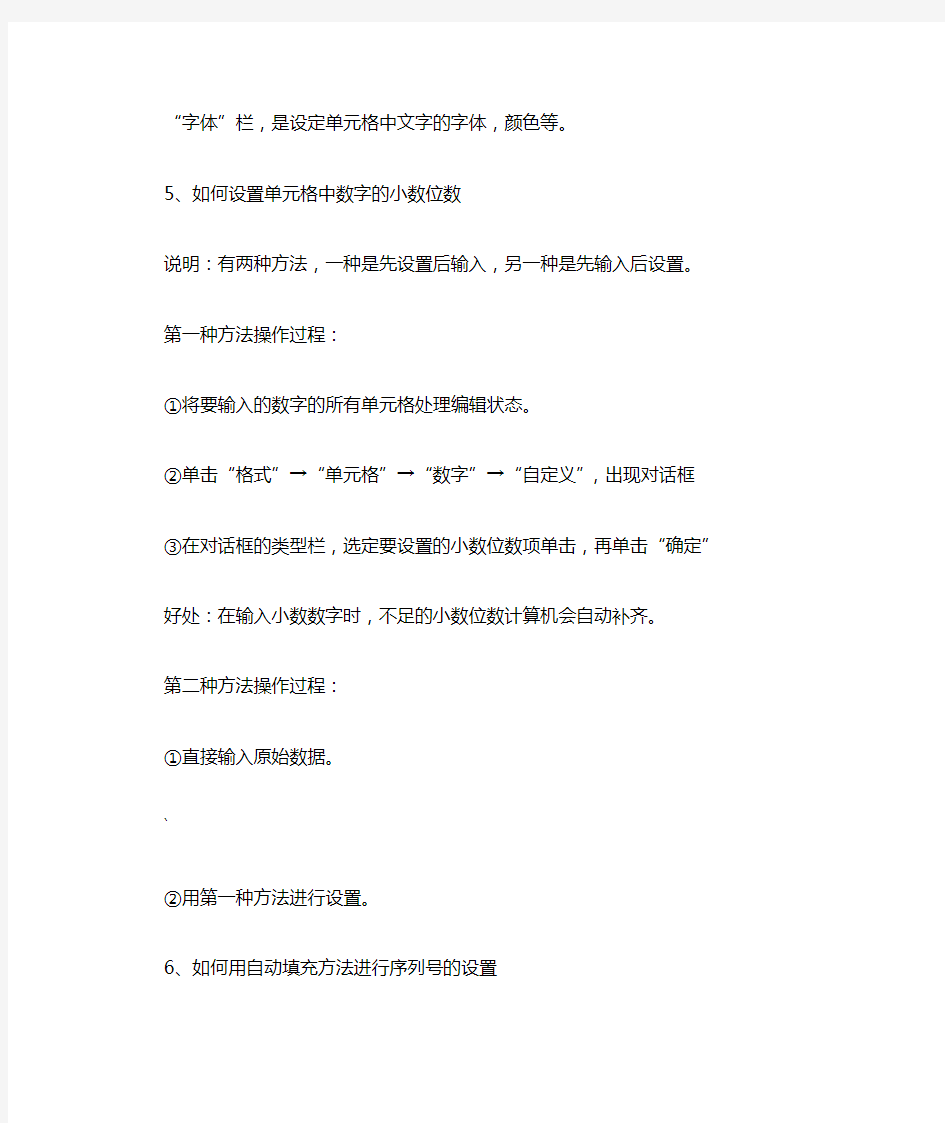
EXCEL电子表格的使用方法与技巧
1、如何添加快捷按钮区的项目
单击“视图”→“工具栏”→“X X X”
2、如何打开已有的EXCEL文件
单击“文件”→“打开”→“文件名”→“确定”
3、如何调整EXCEL表格的栏宽和行高
}
4、如何给单元格中输入文字、数字,并设置字形、字体、字号在单元格中的位置
①按正常的输入方法输入文字。
②将要设置的单元格处于编辑状态。
③单击“格式”→“单元格”,出现对话框。
④单元格对话窗口中。
“对齐”栏,是设定单元格中文字或数字的位置,是居中、靠上、靠下等方式。
“字体”栏,是设定单元格中文字的字体,颜色等。
5、如何设置单元格中数字的小数位数
?
说明:有两种方法,一种是先设置后输入,另一种是先输入后设置。
第一种方法操作过程:
①将要输入的数字的所有单元格处理编辑状态。
②单击“格式”→“单元格”→“数字”→“自定义”,出现对话框
③在对话框的类型栏,选定要设置的小数位数项单击,再单击“确定”
好处:在输入小数数字时,不足的小数位数计算机会自动补齐。第二种方法操作过程:
①直接输入原始数据。
`
②用第一种方法进行设置。
6、如何用自动填充方法进行序列号的设置
①在序列的第一单元格输入第一个序列号。
②将所有要输入序列号的单元格处于编辑状态。
③单击“编辑”→“填充”→“序列”,出现对话框。
④在对话框的“序列产生在”栏选“行”或“列”,在“类型”栏选“等差序列”或“等比序列”等,在“步长值”栏输入步长值。
⑤单击“确定”取消编辑。
7、遇到几个,几十个单元格相邻,且内容一样,如何简便输入#
①在该编辑区的第一单元格输入内容。
②将要输入相同内容的单元格处于编辑状态。
③单击“编辑”→“填充”→“向上、向下、向左、向右填充”。
④取消编辑。
8、如何给表格添加背景图案和颜色
①将要操作区域的单元格处于编辑状态。
②单击“格式”→“单元格”→“图案”。
③在对话框的“颜色”栏,选定背景色,在“图案”栏选定背景图案,再单击“确定”。
【
④取消编辑。
9、如何合并单元格
①将要合并的单元格处于编辑状态。
②单击快捷按钮中“”按钮。
10、如何增加或减少小数点位数
①将要操作的单元格处于编辑状态。
②单击快捷按钮区中或按钮,便可增加或减少小数点位数。
③取消编辑。
`
11、如何进行行或列的自动求和
①将要自动求和的行或列处于编辑状态。
②单击快捷按钮区中“∑”按钮,便可自动求和。
12、如何利用fx 函数自编计算公式
①将光标移动到要编公式的单元格单击一下。
②单击快捷按钮区中“fx”按钮,出现对话框。
③在“函数分类”栏选“常用函数”单击,在“函数各”栏“sum”,单击“确定”。
④在Number1栏输入计算公式。
/
⑤单击“确定”。
13、如何给表中插入空白行或列
①选定要插入行或列位置的单元格单击。
②单击“插入”→“行或列”,则自动插入空白行或空白列。
14、如何将某一单元格的内容复制或剪切到别的单元格
①单击源单元格。
②单击“编辑”→“复制或剪切”。
③单击“编辑”→“粘贴”。
(
15、如何给表添加边框
①将整个表格处于编辑状态。
②单击“格式”→“单元格”→“边框”。
③在边框栏设置边框的外观,在“样式”栏选线形,在颜色栏选线的颜色,然后单击“确定”。④取消编辑。
16、如何添加表头
①选定与表头等高等宽的单元格处于编辑状态。
②单击“插入”→“行”。
③单击按钮,将表头所在单元格合并。
,
④设定文字在单元格的对齐方式,并取消编辑。
⑤输入文字。
17、如何给整个表添加特殊背景
①单击“格式”→“工作表”→“背景”。
②在工作表背景栏,选要添加的背景。
③单击“打开”。
18、如何根据表中的数据插入图表
①将要制作图表的数据单元格处于编辑状态。
\
②单击“插入”→“图表”→“标准类型”。
③在子图表类型栏选图。
④单击“下一步”。
⑤在“系列产生在”栏,选“行或列”单击。
⑥单击“下一步”,单击“完成”。出现“下拉菜单”在标题栏中的图表标题上输入“标题”,第一步,写序号的时候单击“编辑”里面的“序列”选择“列”“等差序列”在“图例”栏中,可以选择使图表向上、下、左、右方向移动,在“数据标志栏”中,根据需要而选择数据样式,单击“完成”。
⑦移动图表到合适位置,并放大或缩小。
19、如何取消边框
①单击“工具”栏里的选项。
②选择“网络线”单击“确定”就可取消边框。
③取消编辑。
